有使用 Synology NAS 的大家應該都知道 DDNS 這個功能,中文翻譯為「動態域名解析」,它是一種用於將動態分配的 IP 地址(或說是浮動 IP)映射到域名的技術。通常,網路服務提供商(ISP)會定期更改用戶的 IP 地址,這對於需要遠端訪問的應用程式來說可能是個問題。DDNS 允許用戶擁有一個固定的域名,而不受 IP 地址變化的影響。也就是說,設定 DDNS 能讓我們能透過一個網域從外網連線至家中或辦公室區網的 NAS,但是很不幸的事情總沒有這麼簡單,您所待的地方之網路架構絕對不是這麼簡單的,對吧?因此我就要以我自己遇到的一個情境跟大家分享!目的是實現「Synology NAS 浮動 IP 外網連線」。
首先簡單說明架構,這也是多數人遇到的基本架構,首先光纖網路接入中華的小烏龜,然後小烏龜接上一台路由器,接著再透過無線或有線的方式連接到客戶端設備(可能有多台設備,NAS 也在其中),那麼設定完 DDNS,接下來就是會卡到路由器、中華小烏龜!因此我們就會需要在其中做 NAT 設定,設定連接內外的轉向,只要做對了每個設定,那麼就能達成外網連線的最終成果。文末會順便將自己的網域 CNAME 進 Synology 提供的 DDNS 網域!這樣就不需要用 Synology 提供的網域連線了!
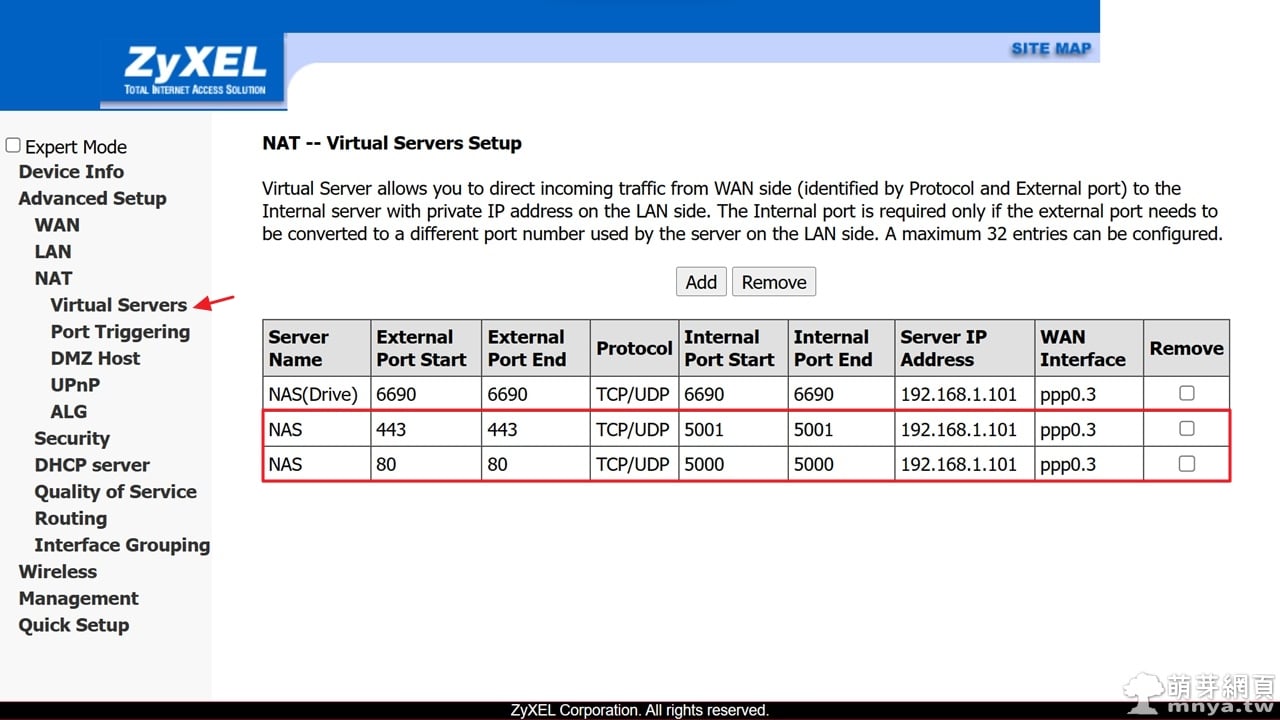
▲ 中華小烏龜的位址通常是 192.168.1.1(也可能是 192.168.0.1),帳號皆為 cht,密碼則是數據機型號加上 MAC 後 4 碼(全小寫共 8 碼)。登入後就能直接設定 NAT 的虛擬伺服器了!這邊 IP 就是指向路由器(範例是 192.168.1.101),外網 443 Port 對內網 5001 Port、外網 80 Port 對內網 5000 Port,前者是為了要之後可以透過瀏覽器 HTTPS 連入管理 NAS,後者只是為了讓 Let's Encrypt 挑戰取得 SSL 憑證。
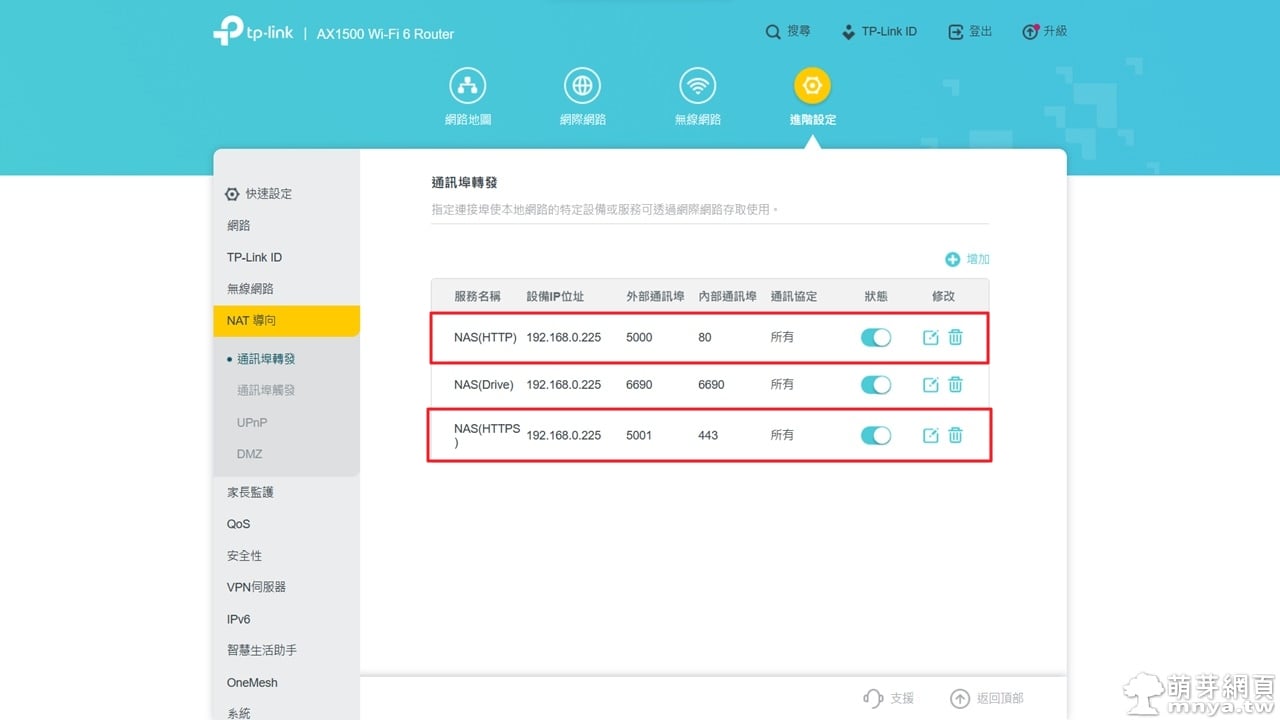
▲ 路由器通常會在 192.168.0.1(也有可能是其他位址,可以猜猜看),範例這邊是 TP-Link 的路由器,帳密通常依照路由器廠商而定,一樣有 NAT 導向的設定,這邊就是將 NAS 實際位於區網內的 IP(範例為 192.168.0.225)設定通訊埠轉發至外側(這邊就是傳送至中華小烏龜),內部 80 轉外部 5000、內部 443 轉外部 5001,路由器本身我並不想占用 80 跟 443 Port。
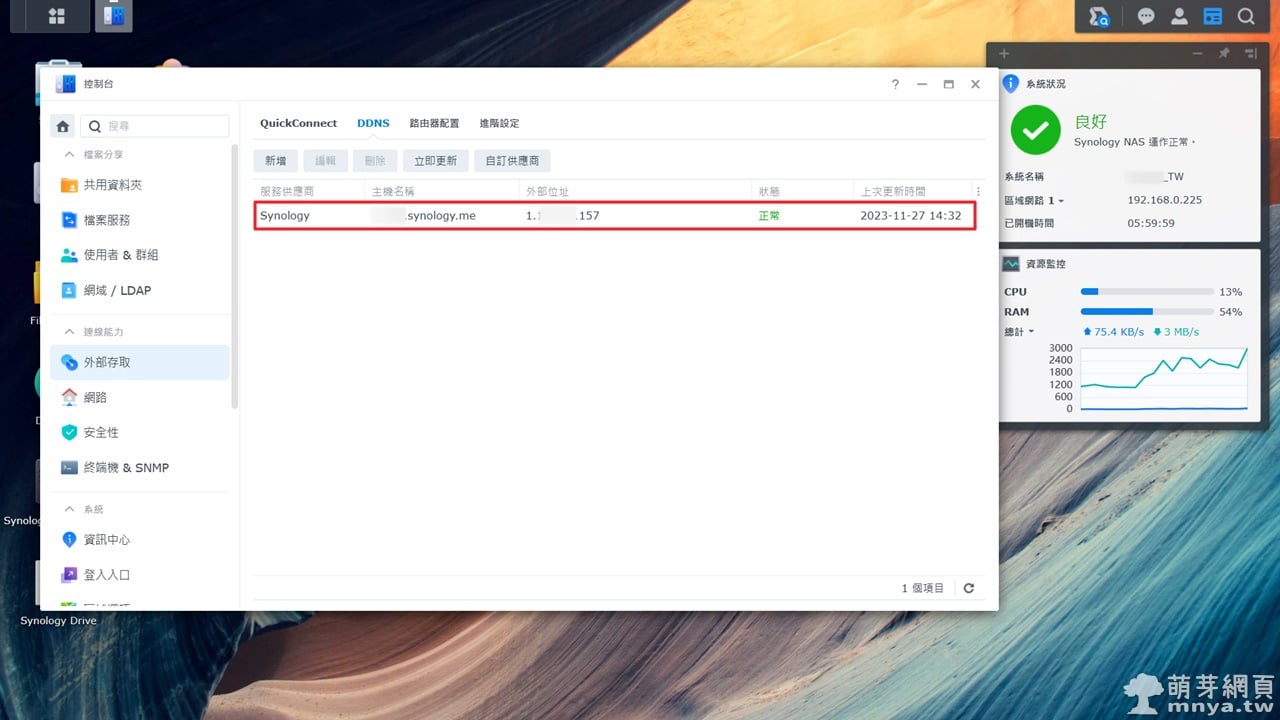
▲ 回到 Synology NAS,「控制台」→「連線能力」→「外部存取」→「DDNS」,這邊 DDNS 要能正常運作,外網才能正常連入。(這裡跳過細節設定)
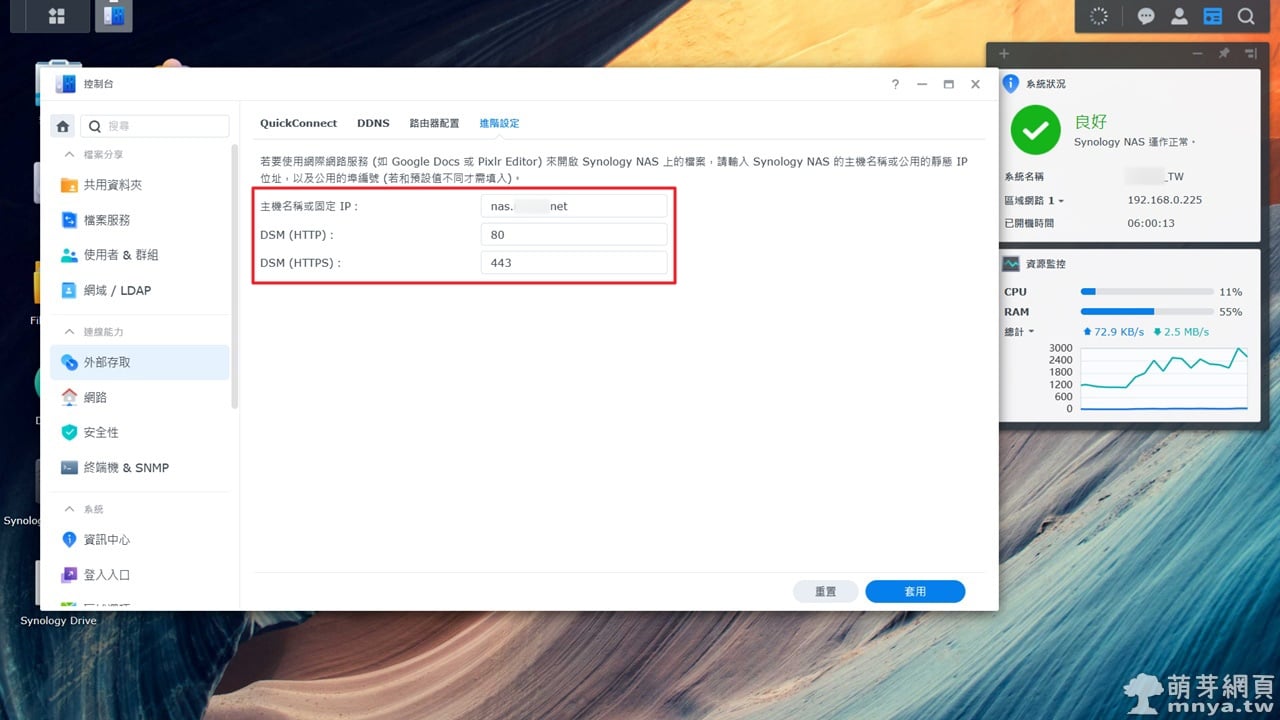
▲「控制台」→「連線能力」→「外部存取」→「進階設定」,由於我有另外用一個網域 CNAME 到 Synology 提供的 DDNS 網域,因此這邊主機名稱就是直接以那個網域為主,HTTP 設為 80、HTTPS 設為 443。
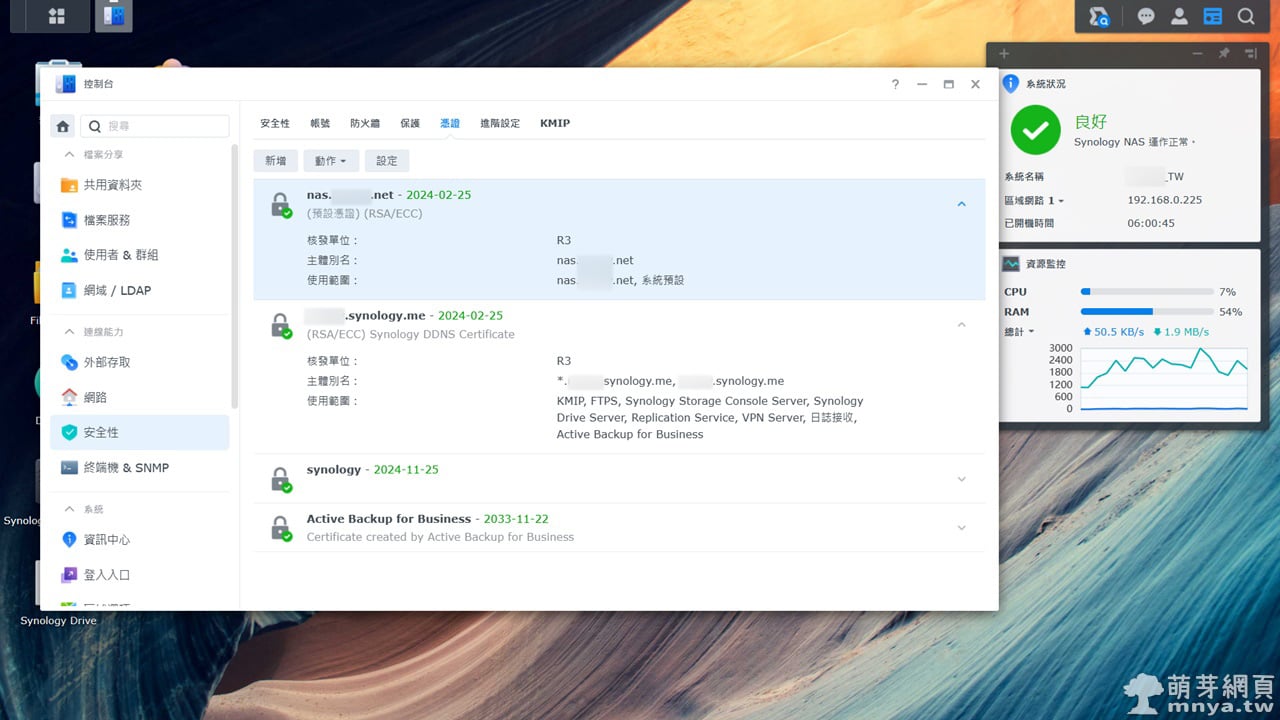
▲「控制台」→「連線能力」→「安全性」→「憑證」,這邊則是要確認另外用的網域也要有憑證(還要切換成預設的憑證!),才能確保外網能順利安全的連上 NAS,截圖設定值僅供參考。測試時可以多利用手機行動網路,如:4G、5G 來試試看是否能連上區網內的 NAS!

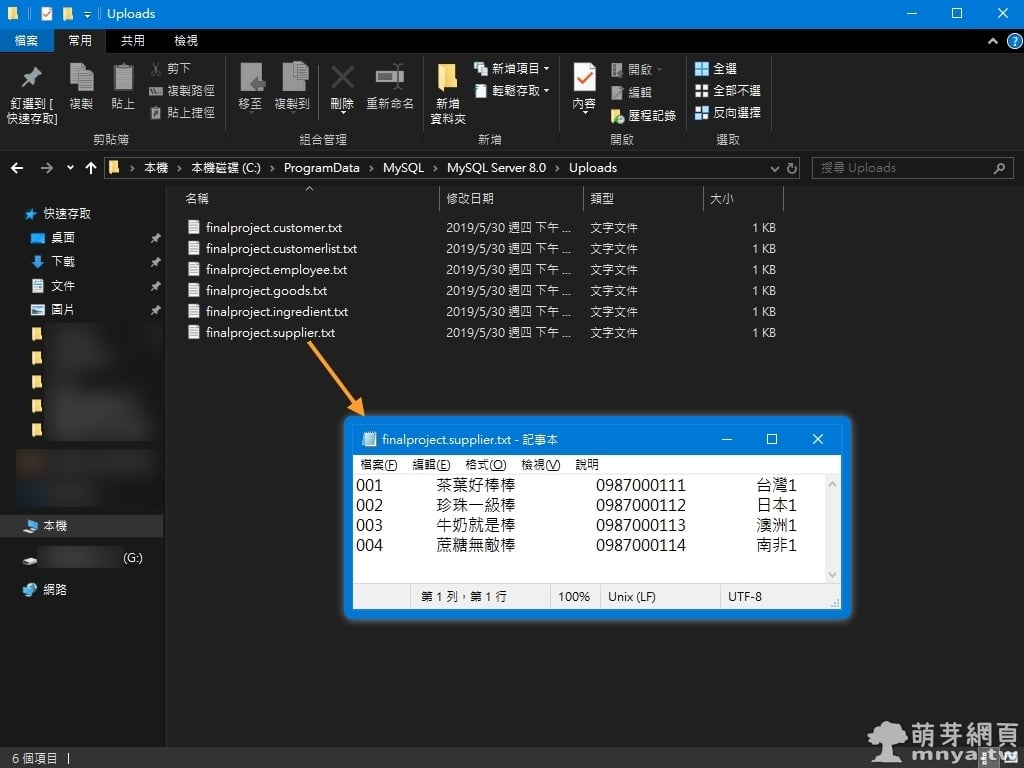
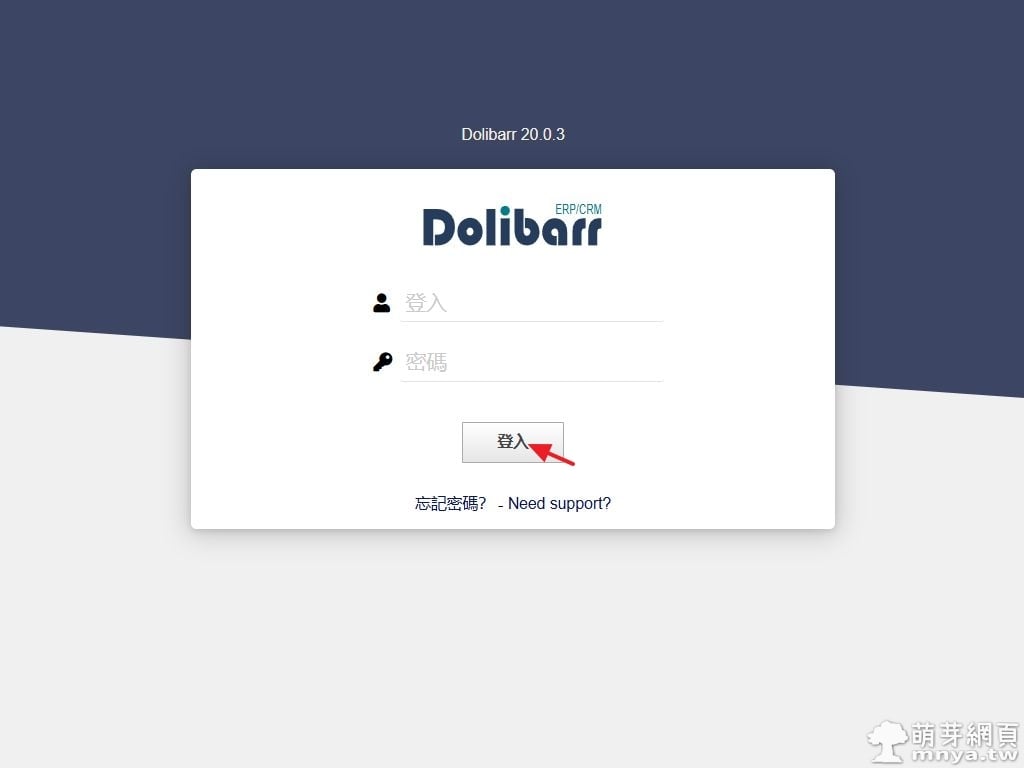
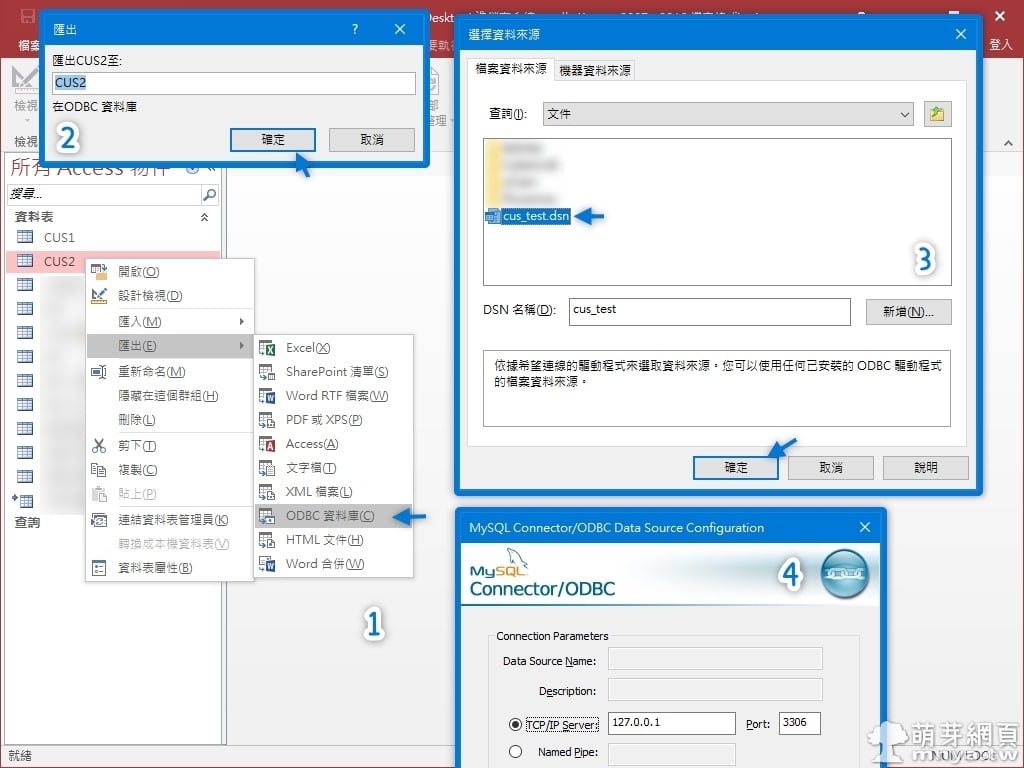

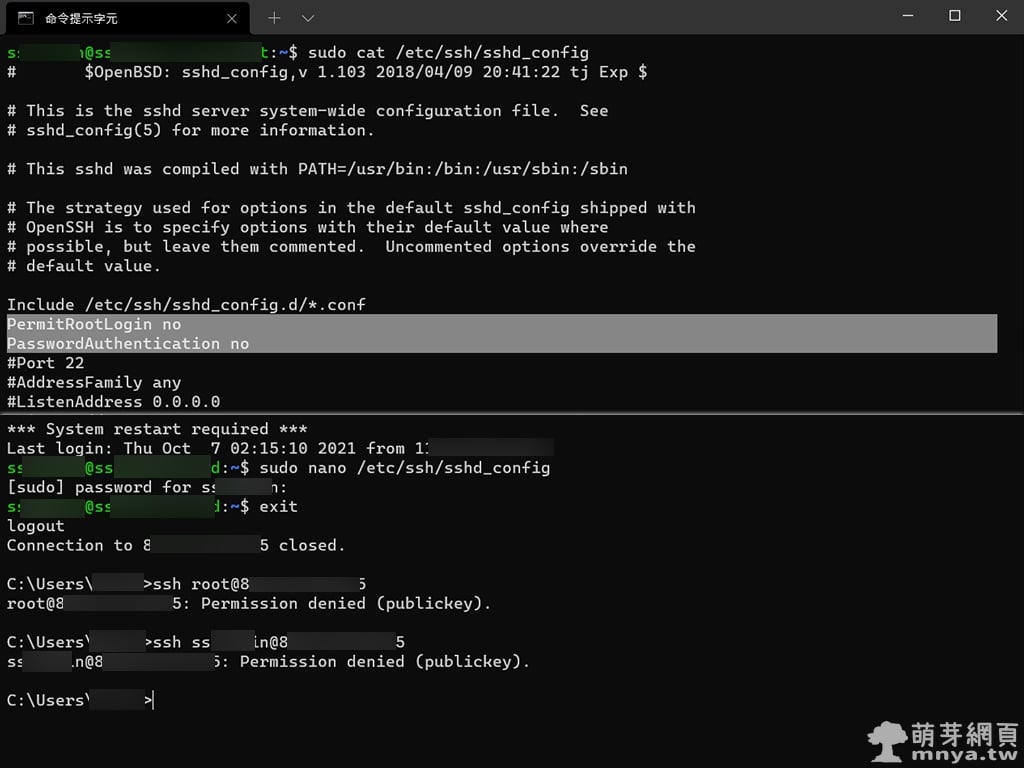


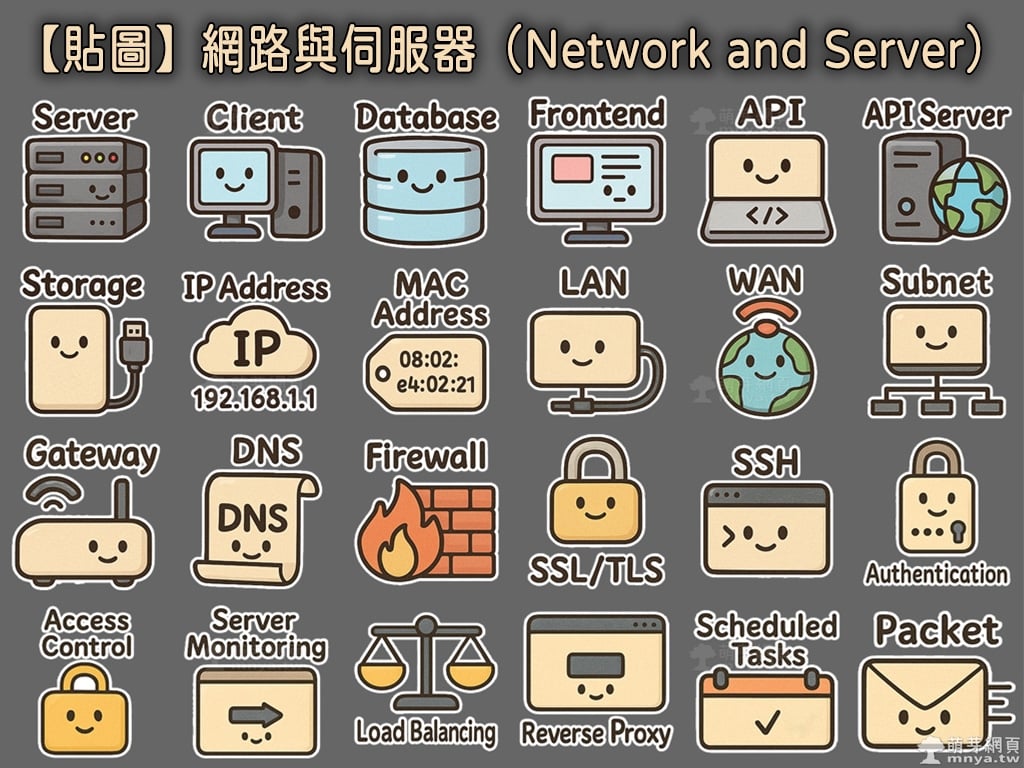
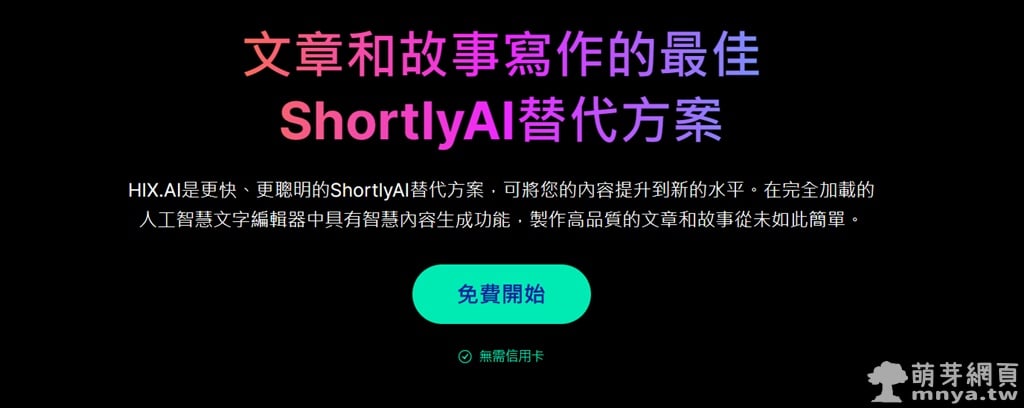 《上一篇》5 個最佳 ShortlyAI 替代方案
《上一篇》5 個最佳 ShortlyAI 替代方案 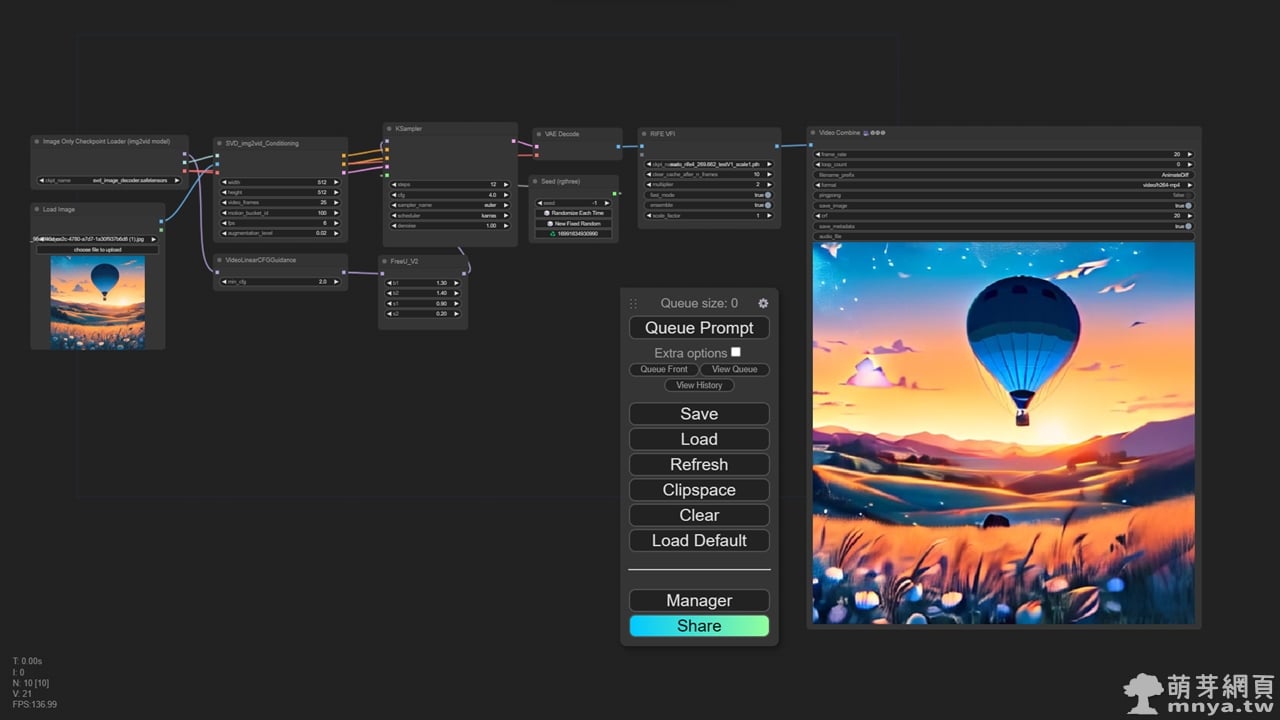 《下一篇》ComfyUI x Stable Video Diffusion (SVD):快速生成 AI 動畫完整教學
《下一篇》ComfyUI x Stable Video Diffusion (SVD):快速生成 AI 動畫完整教學 









留言區 / Comments
萌芽論壇